
php editor Xinyi が win7 を win10 にアップグレードする方法を教えます。アップグレードの操作は簡単で、Windows 10 アップグレード アシスタントをダウンロードし、ソフトウェアを開いて [今すぐこの PC をアップグレードする] を選択するだけです。システムはハードウェアの互換性を自動的に検出し、アップグレード ファイルを準備します。アップグレードが完了すると、システムが自動的に再起動するので、プロンプトに従ってアップグレード プロセス全体を完了します。データの損失を避けるために、重要なファイルは必ずバックアップしてください。アップグレードするかどうかまだ迷っている場合は、この方法を試して、新しい Windows 10 システムを体験してみてはいかがでしょうか。
1. まず、Windows 7 のフラッグシップ システム コンピューターを開き、[スタート] メニューで [コントロール パネル] を選択し、[開く] をクリックします。
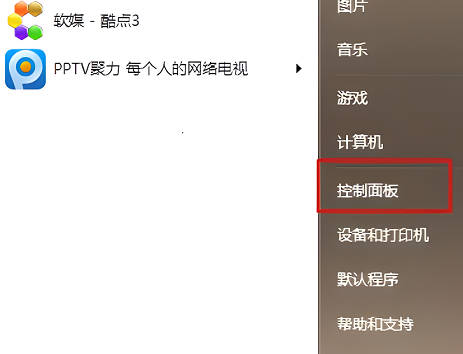
2. 次に、[コントロール パネル] ページで、[システムとセキュリティ] 項目を見つけて選択し、クリックして開きます。
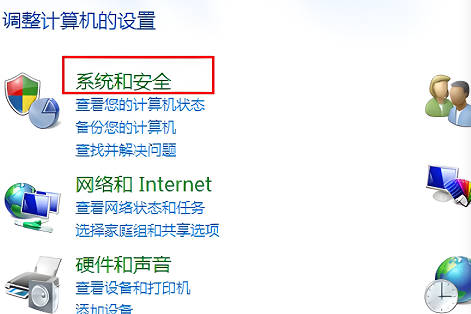
3. 次に、ポップアップ ウィンドウで [アップデートの確認] を見つけてクリックして開きます。
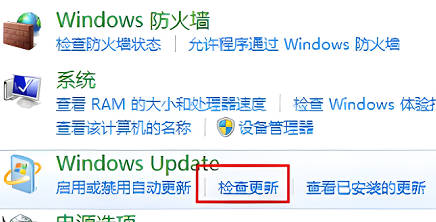
#4. 次に、win10 システムのアップデートのプッシュを確認し、[インストール] をクリックします。
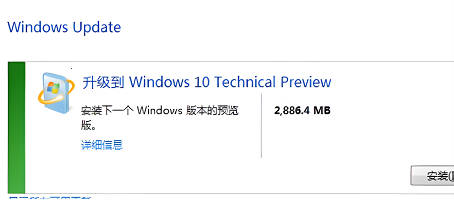
#5. この時点で、インストールの準備中であることを示すメッセージが表示されますので、そのまま待ちます。
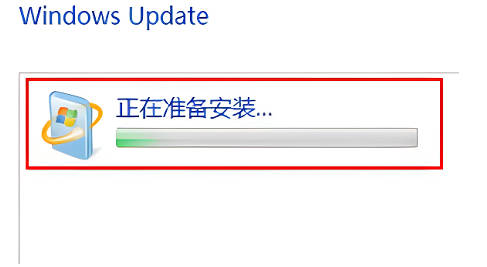
#6. すべてがインストールされたら、システムを再起動してインストールします。
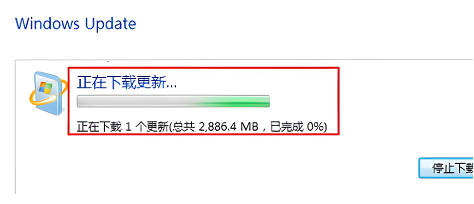
以上がwin7 を win10 にアップグレードする方法_win7 アップグレード win10 チュートリアルの詳細内容です。詳細については、PHP 中国語 Web サイトの他の関連記事を参照してください。